iPhoneやiPodでポッドキャストを再生する際、画面に表示される文章(歌詞)を左寄せにする
も・く・じ
iPhoneやiPodでポッドキャストを再生する際、画面に文字(歌詞)を表示できる機能があります。
しかしデフォルトでは中央寄せになってしまうため、個人的にはちょっと使いにくいんです。
表示フォントもちょっと小さくて見づらいし。
そこで文字を左寄せにして、フォントサイズも若干大きめにする方法を備忘録として残しておきます。
文字の表示といっても私の場合は語学学習用のポッドキャストを聞く際に英文や日本語訳を表示させたいだけなので、それに絞ってご説明していきます。
iOS5にアップデートしてしまうとこの投稿内容はすべて反映されないのでご注意を。
iOS5の仕様変更かバグなのか?アップデートに期待します。
表示される文字はどこに記されているのか
表示文の本体は、iTunesに読み込ませたMP3ファイル上で右クリック→プロパティ→歌詞のところに記述されています。
すべてがこの限りというわけではないです。
下図はiTunesのポッドキャストのファイル上で右クリックしたときのキャプチャ画像例です。
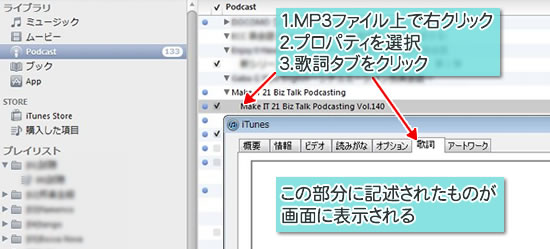
ちなみにiTunesのポッドキャストで取り込んだMP3ファイルを「ミュージック」や「ブック」に移動したい時はどうするか。
通常ポッドキャストでダウンロードしたファイルは「Podcasts」というフォルダの中に格納されます。
ところがそのファイルをミュージック画面にドラッグドロップしても何も表示されません。
ファイル自体に「これはポッドキャストファイルですよ~」という設定が保持されたままだからです。
そのため「Podcasts」フォルダ内のMP3ファイルを自分で作成したフォルダに移動させた後に同じようにミュージック画面にドラッグドロップしてもやはり何も表示されません。
ここでのミュージック画面というのは、iTunes の「ミュージック」をクリックした時に表示される画面のことです。
podcast 保持設定(というのかどうかは知りませんが)を解除するには、プロパティの「オプション」タブをクリックし、メディアの種類で「ミュージック」を選べばミュージック画面に表示可能です。
「オーディオブック」を選べばブック画面での表示が可能になります。
これを忘れるとどうやってもポッドキャスト画面以外では表示されなくなるようです。
オーディブックに変換すると30秒戻しボタンが付いたり倍速や1/2倍速、前回止めた位置からの再生も可能になります。
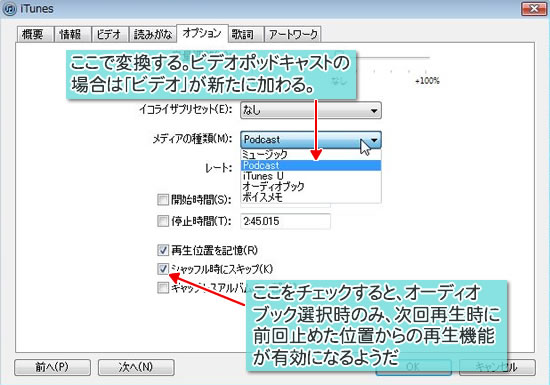
表示文の作成
ポッドキャストの場合、最初から英訳文(歌詞)が記入されているものあります。
ない場合は自分で貼り付けるんですが、これをイチから全部やっていたのでは時間がいくらあっても足りないし間違いも生じるので、できればウェブサイトからコピペするのが手っ取り早いです。
たとえば「Biz Talk」(すでにサービス終了)というポッドキャスト。
ウェブサイトに英文と和訳があるのでそれを利用します。
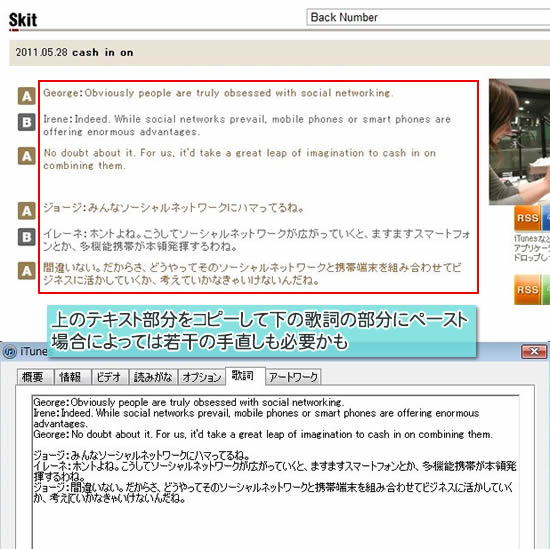
単純にコピペした状態のものをiPodで見ると下のようになり、文字が中央寄せになります。
これが個人的には非常に見にくいんです。
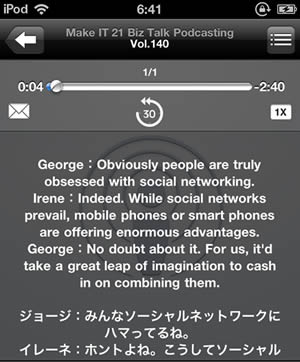
表示文の整形
表示文を「左寄せ」にし、フォントを「少し大きめに」し、行間を「若干広く」するために以下のHTML文を先頭に書き込みます。
できれば表示文の最後に</p>をつけておくと安心です。
|
0 1 2 |
<p style="font-size: 140%; line-height: 1.3 ; text-align: left; " > |
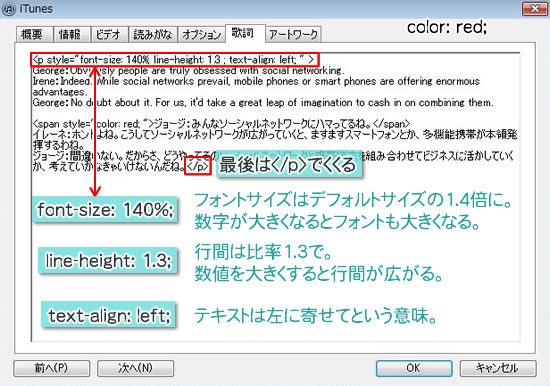
すると下図のように見た目が変化します。
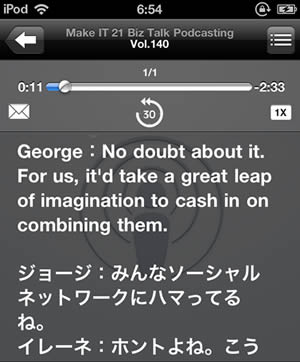
もし「左寄せ」だけでいいというのであれば先頭に下記を記述します。
|
0 1 2 |
<p style="text-align: left; " > |
一部のテキストのみ色を変えたい場合は<span>というタグを使います。たとえば
「ジョージ:みんなソーシャルネットワークにハマってるね」
の部分だけ赤色にしたいときは、
|
0 1 2 |
<span style="color: red; ">ジョージ:みんなソーシャルネットワークにハマってるね。</span> |
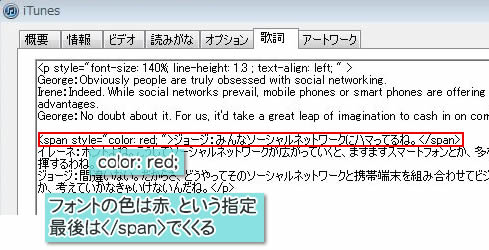
すると下図のように一部だけが変化します。
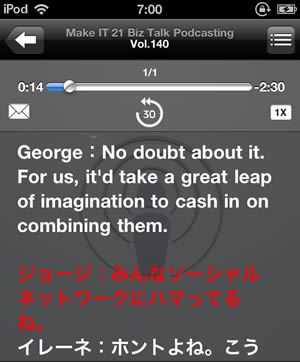
基本的には単純なHTML構文なんですが、なぜかスペース1つ欠けてもうまくいかないときが結構あったので、もしも試される場合はコピペした方が無難かもしれません。
実際にどう変化するのかはご自身で設定をいろいろ変えてみて実践で試してみるとわかりやすいかと。
HTMLを書き込む場所をちょっと変えただけでも改行幅が変わったりするので。
私がやった限りでは、<span>を使って赤文字にしたりフォントを小さくしたりと2つ以上の要素を並べるとうまく機能しなかった時もあるので、そういうときは<p>タグで書き直した方がいいかもしれません。
iPad での表示色を変えたりフォントの大きさを変えようとすると表示がおかしくなる現象など追記分を別投稿しました。
「iPod touchや iPadでポッドキャストを再生する際、画面に表示される文章を左寄せにしフォントサイズを変更する(追記分)」

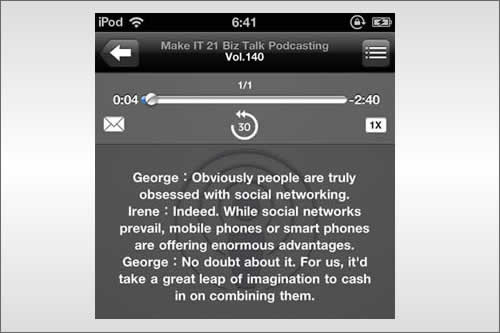










記事はお役にたてましたか?
記事に興味をもっていただけたらソーシャルボタンでの共有お願いします^^
↓ ↓ ↓ ↓ ↓ ↓ ↓ ↓ ↓ ↓